|
|
|
|
| |||||||||||||||||||||||||||||
|
|
| |||||||||||||||||||||||||||||||
V meniju si lahko prednastavimo določena zaključna besedila oz. klavzule za različne vrste prodaje na prodajnih dokumentih.
V kolikor želimo dodati novo zaključno besedilo to storimo s klikom na gumb , ki ga najdemo skrajno desno nad seznamom prednastavljenih zaključnih besedil:
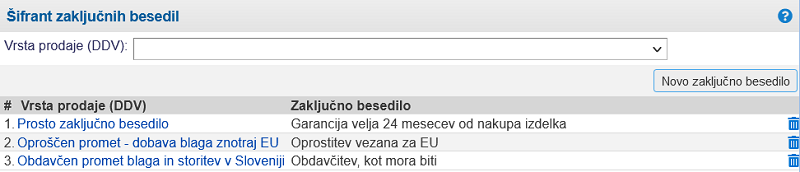
Pri vnosu lahko izberemo ali bomo besedilo vezali za določeno vrsto prodaje ali bo to poljubno besedilo, ki ga bomo uporabili po želji neodvisno od vrste prodaje na dokumentu. Tako lahko npr. za vrsto prodaje Oproščen promet - dobava blaga znotraj EU nastavimo klavzulo oz. zaključno besedilo tako, da pri vnosu izberemo vrsto prodaje in jezikovno varianto ter označimo za katere dokumente bo to besedilo veljalo, kot prikazano na spodnji sliki:
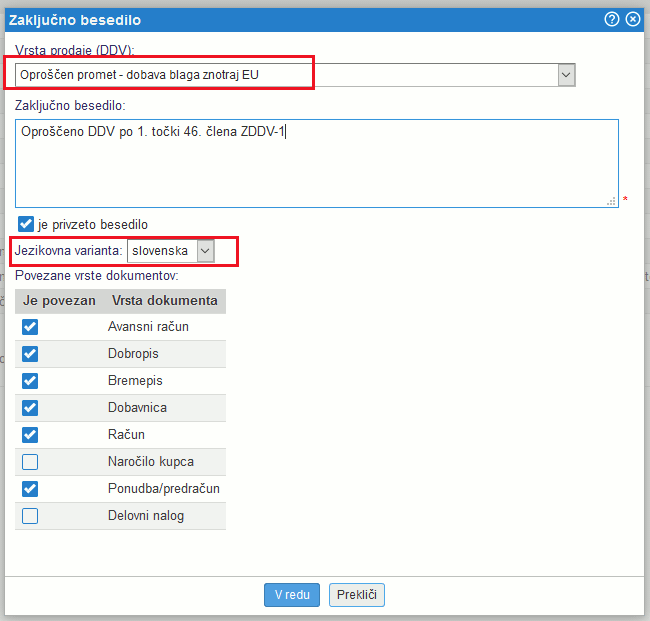
V kolikor pri vnosu besedila obkljukamo je privzeto besedilo, se bo zaključno besedilo samodejno dodalo na vsak dokument, ki ustreza izbranim nastavitvam. Če te možnosti ne odkljukamo se besedilo ne bo dodalo samodejno, ga bomo pa lahko še vedno sami izbrali na dokumentu, ki ustreza nastavitvam zaključnega besedila. |
V šifrant lahko vnesemo tudi zaključna besedila, ki so vezana na klavzulo npr. klavzula za vrsto prodaje "Dobava blaga in storitev v SLO, DDV obračuna prejemnik (76.a člen)". V temu primeru se avtomatsko pred-nastavljena v programu za to vrsto prodaje ne izpisuje ampak se upošteva nova, ki jo nastavimo mi:
|
Pri vnosu zaključnih besedil lahko vključimo simbole, ki nam bodo na dokumentih izpisali vsebino iz dokumenta.
Seznam vseh simbolov, ki se lahko uporabijo v zaključnih besedilih:
| RECEIVED_VAT_PERCENTAGE_NORMAL | privzeta stopnja DDV za prejete račune. Izpis: 22%. |
| VAT_PERCENTAGE_NORMAL | privzeta stopnja DDV. Izpis (za domač obračun DDV): 22% |
| VAT_PERCENTAGE_REDUCED | znižana stopnja DDV. Izpis (za domač obračun DDV): 9,5% |
| VAT_PERCENTAGE_REDUCED2 | druga znižana stopnja DDV. Izpis (za domač obračun DDV): 5% |
| REVERSE_CHARGE_TEXT_SI | avtomatski del besedila, ki je del člen-a za samoobdavčitev (76.a). Avtomatsko izračuna osnove in zneske DDV. Izpis: |
osnova: X DDV: Y. Primer: osnova: 123 DDV: 12.
Seznam vseh zaznamkov (pogojna besedila)
Kako vnašamo zaznamke/bookmark-e: Vnesemo jih znotraj zavitih oklepajev: { ... }. |
Ko smo besedila shranili v šifrant zaključnih besedil, se nam bo na vseh dokumentih za katere smo besedilo vnesli in kjer bomo izbrali identično vrsto prodaje ter jezikovno varianto, to besedilo tudi prikazalo na samem dokumentu v obliki oblačka:
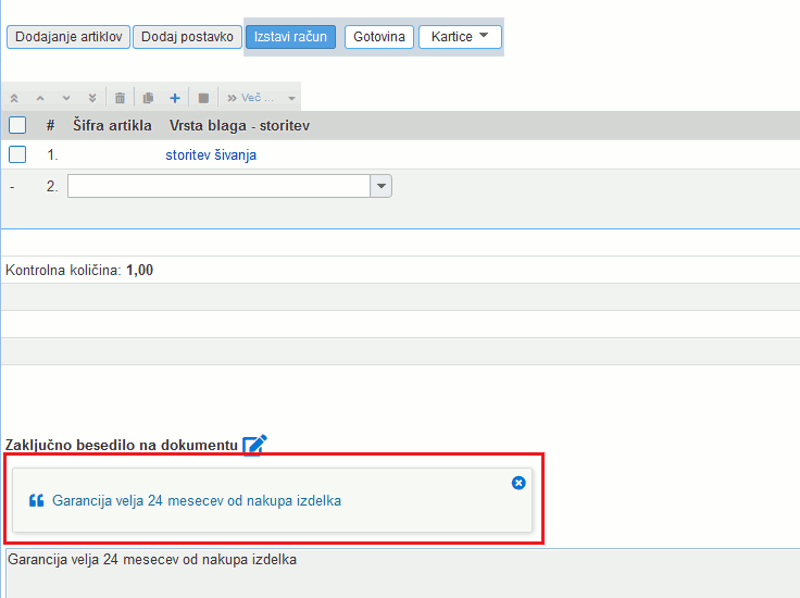
Prednastavljena zaključna besedila so prikazana ločeno od ročno vpisanih besedil na dokumentu in jih lahko tako tudi odstranimo ne da bi ob tem posegali v zaključno besedilo, ki smo ga vpisali neposredno na dokumentu.